如何在 Windows 中禁用命令提示符和“运行”程序
已发表: 2022-01-29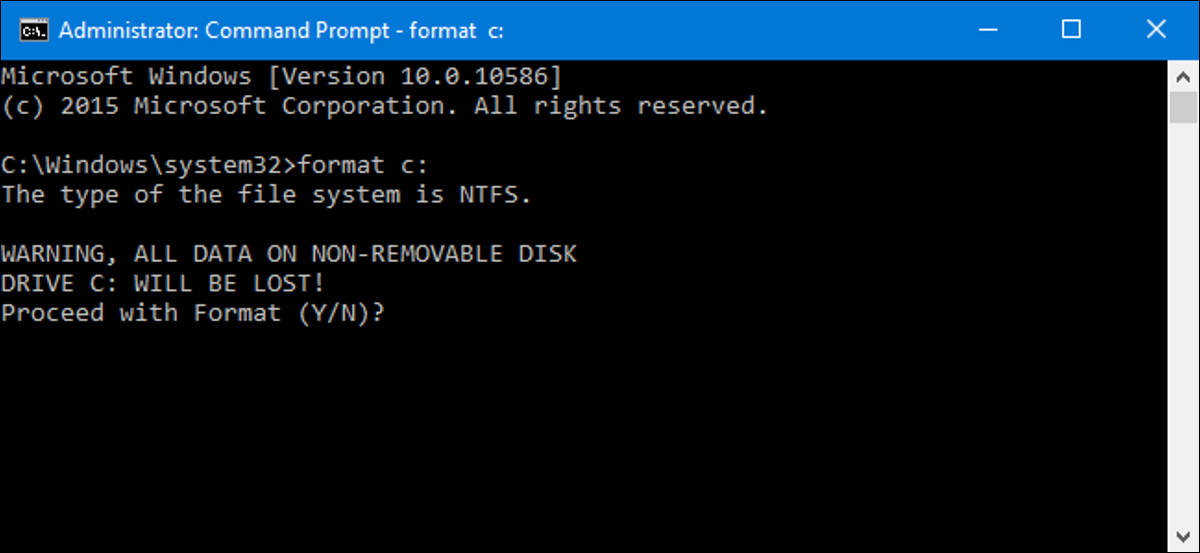
命令提示符和运行程序是 Windows 世界中非常强大的工具。 如果您宁愿计算机上的特定用户无权访问他们,这并不难。
相关:在 Windows 10 中打开命令提示符的 10 种方法
Windows 使打开命令提示符变得非常容易,并且您可以使用它来做各种有用的事情。 对于没有经验的人来说,它也可能是一种危险的工具,因为它暴露了很多力量,有时很难理解命令的全部后果。 Run 程序同样危险,因为您可以使用它来执行许多与在命令提示符下相同的命令。 出于各种原因,您可能希望为计算机上的某些用户禁用这些功能。 也许您有孩子共享家庭计算机,或者您让客人在与您同住时使用您的计算机。 或者,您可能正在运行一台商用计算机作为客户的信息亭,您需要将其锁定。 无论您出于何种原因,我们都能为您解决问题。
家庭用户:通过编辑注册表禁用命令提示符和运行程序
如果您有 Windows 家庭版,则必须编辑 Windows 注册表才能进行这些更改。 如果您有 Windows Pro 或 Enterprise,您也可以这样做,但在注册表中工作会感觉更舒服。 (但是,如果您有 Pro 或 Enterprise,我们建议使用更简单的本地组策略编辑器,如下一节所述。)但请记住,在编辑注册表时,您需要以要禁用关机的用户。
相关:学习像专业人士一样使用注册表编辑器
标准警告:注册表编辑器是一个强大的工具,滥用它会使您的系统不稳定甚至无法运行。 这是一个非常简单的技巧,只要您遵守说明,就不会出现任何问题。 也就是说,如果您以前从未使用过它,请考虑在开始之前阅读有关如何使用注册表编辑器的信息。 在进行更改之前,一定要备份注册表(和您的计算机!)。
要开始使用,请以您要为其进行这些更改的用户身份登录。 通过点击开始并键入“regedit”打开注册表编辑器。 按 Enter 键打开注册表编辑器并授予它对您的 PC 进行更改的权限。 首先,您将禁用命令提示符。 在注册表编辑器中,使用左侧边栏导航到以下键:
HKEY_CURRENT_USER\SOFTWARE\Policies\Microsoft\Windows\System
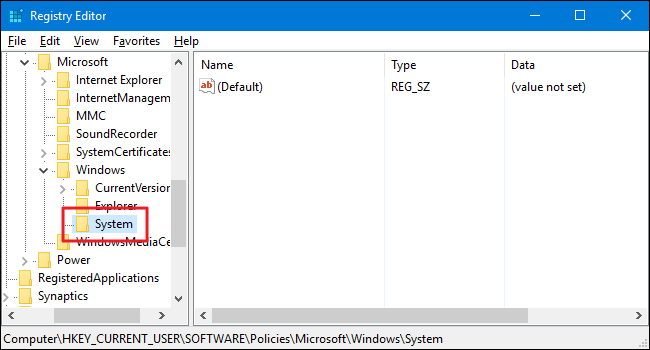
接下来,您将在该键中创建一个新值。 右键单击系统图标并选择新建 > DWORD(32 位)值。 将新值命名为DisableCMD 。
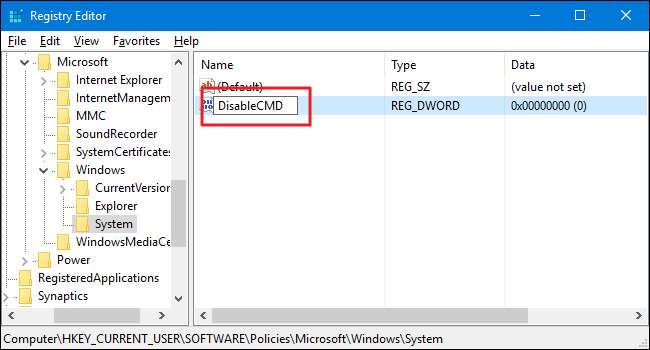
现在,您将修改该值。 双击新的DisableCMD值并在“数值数据”框中将值设置为1 ,然后单击确定。
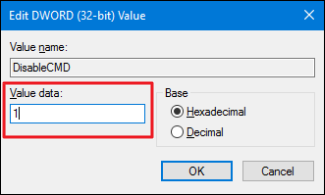
现在命令提示符本身已禁用,下一步是禁用“运行”程序。 在注册表编辑器中,导航到以下项:
HKEY_CURRENT_USER\SOFTWARE\Microsoft\Windows\CurrentVersion\Policies\Explorer

右键单击资源管理器图标并选择新建 > DWORD(32 位)值。 将新值命名为NoRun 。
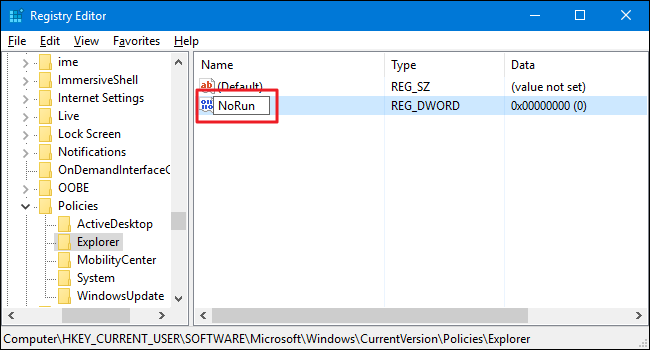
双击新的NoRun值并将“值数据”框设置为1 。
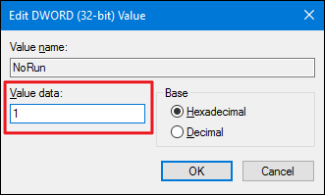

单击确定,退出注册表编辑器,重新启动计算机,并以您进行更改的用户身份登录。 该用户不应再有权访问运行程序或命令提示符。 如果他们在禁用时尝试访问“运行”命令,他们将看到以下错误消息。
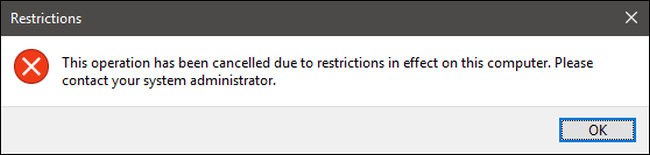
如果要重新启用命令提示符或运行程序,只需以该用户身份重新登录,打开注册表,然后将任一值设置回 0。
下载我们的一键式注册表黑客
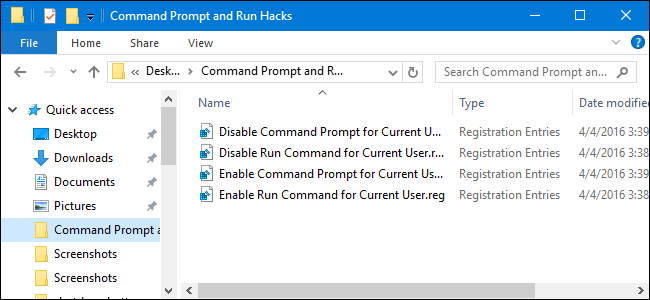
如果您不想自己潜入注册表,我们创建了一些可供您使用的可下载注册表黑客。 有一些技巧可以禁用和重新启用命令提示符和运行程序。 所有四个 hack 都包含在以下 ZIP 文件中。 双击您要使用的,然后单击提示。 应用所需的技巧后,重新启动计算机
命令提示符和运行黑客
相关:如何制作自己的 Windows 注册表黑客
这些 hack 实际上只是适用的键,剥离为我们在上一节中讨论的值,然后导出到 .REG 文件。 运行任一启用 hack 会将特定值更改为 1。运行任一启用 hack 会将特定值设置回 0。如果您喜欢摆弄注册表,那么值得花时间学习如何制作自己的注册表黑客。
专业版和企业版用户:禁用命令提示符并使用本地组策略编辑器运行程序
如果您使用的是 Windows 专业版或企业版,禁用命令提示符并运行程序的最简单方法是使用本地组策略编辑器。 这是一个非常强大的工具,所以如果您以前从未使用过它,那么值得花一些时间来了解它的功能。 此外,如果您在公司网络上,请帮大家一个忙,并先与您的管理员联系。 如果您的工作计算机是域的一部分,那么它也很可能是域组策略的一部分,它将取代本地组策略,无论如何。 此外,由于您将为特定用户创建策略调整,因此您需要采取额外的步骤来创建针对这些用户的策略控制台。
相关:使用组策略编辑器调整您的 PC
在 Windows Pro 或 Enterprise 中,找到您为要应用策略的用户创建的 MSC 文件,双击打开它,然后单击是允许它进行更改。 在这些用户的组策略窗口的左侧窗格中,向下钻取到用户配置 > 管理模板 > 系统。 在右侧,找到“阻止访问命令提示符”项并双击它。
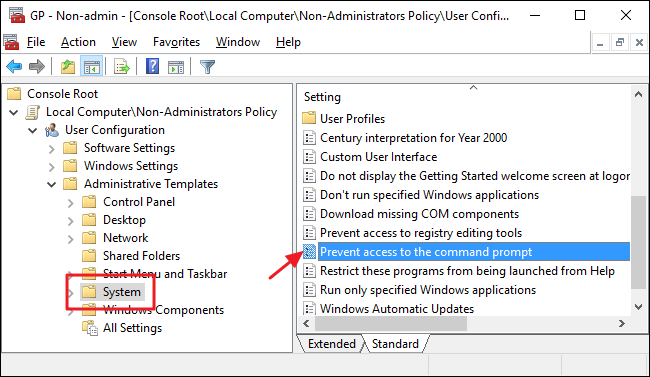
将策略设置为已启用,然后单击确定。 另请注意,还有一个下拉菜单可让您禁用命令提示符脚本。 这消除了用户运行脚本和批处理文件的能力。 如果您真的想锁定精明用户的命令行功能,请继续打开此设置。 如果您只是想从命令提示符中删除轻松访问(或者如果您需要 Windows 仍然能够运行注销、登录或其他批处理文件),请关闭设置。
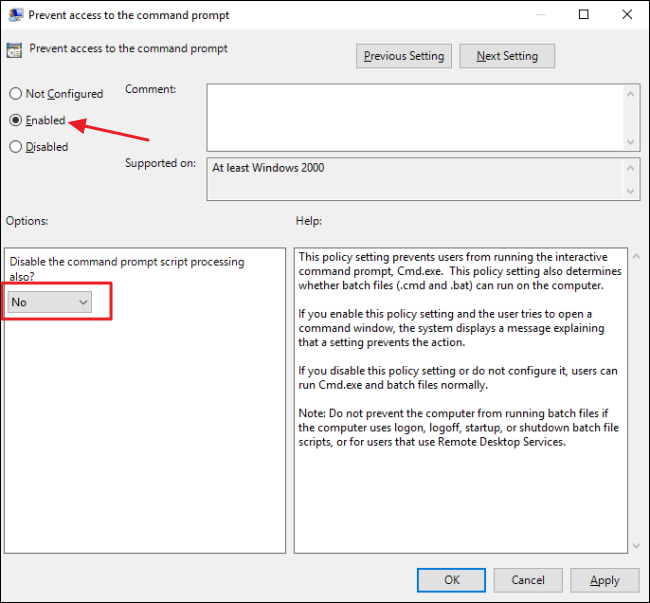
接下来,您将禁用访问 Run 程序的功能。 返回这些用户的组策略窗口,找到用户配置 > 管理模板 > 开始菜单和任务栏。 在右侧,找到“从开始菜单中删除运行”项并双击它。
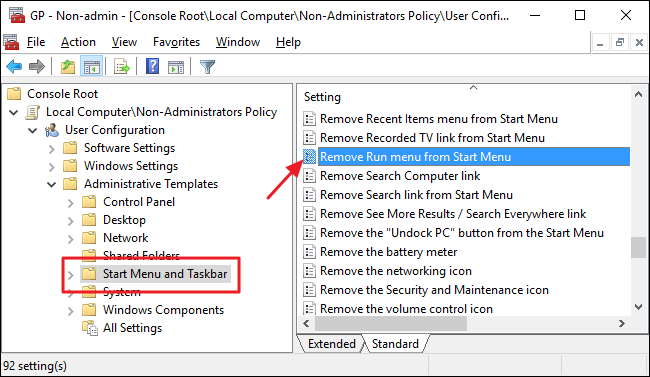
将策略设置为已启用,然后单击确定。
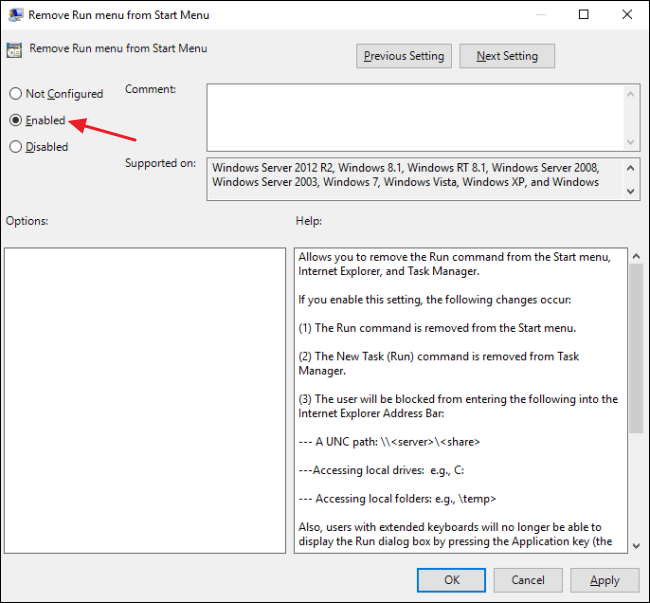
您现在可以退出组策略编辑器。 如果您想测试新设置,请注销,然后以您进行更改的用户(或用户组的成员)身份重新登录。 如果要重新启用命令提示符或运行程序,只需使用编辑器将项目设置回未配置(或禁用)。
就是这样。 这需要做一些事情,但从用户那里锁定其中一些更强大的工具并不难。
